FIX: 웹 브라우저에서 뒤로 버튼이 작동하지 않습니까?
게시 됨: 2021-12-12웹 브라우저에서 뒤로 버튼을 클릭하거나 탭해도 아무 일도 일어나지 않습니까? 대신 단순히 현재 페이지를 새로고침합니까? 아니면 뒤로 버튼이 회색으로 표시됩니까?
일반적으로 브라우저의 뒤로 버튼은 링크 리디렉션 및 브라우저 확장 충돌과 같은 이유로 제대로 작동하지 않습니다. 그러나 드물게 악성 애드온이나 브라우저 하이재커와 같은 심각한 문제를 다룰 수 있습니다.
Chrome, Mozilla Firefox, Microsoft Edge 및 Apple Safari에서 뒤로 버튼이 작동하지 않는 문제를 해결하려면 아래 제안 및 솔루션 목록을 살펴보세요.
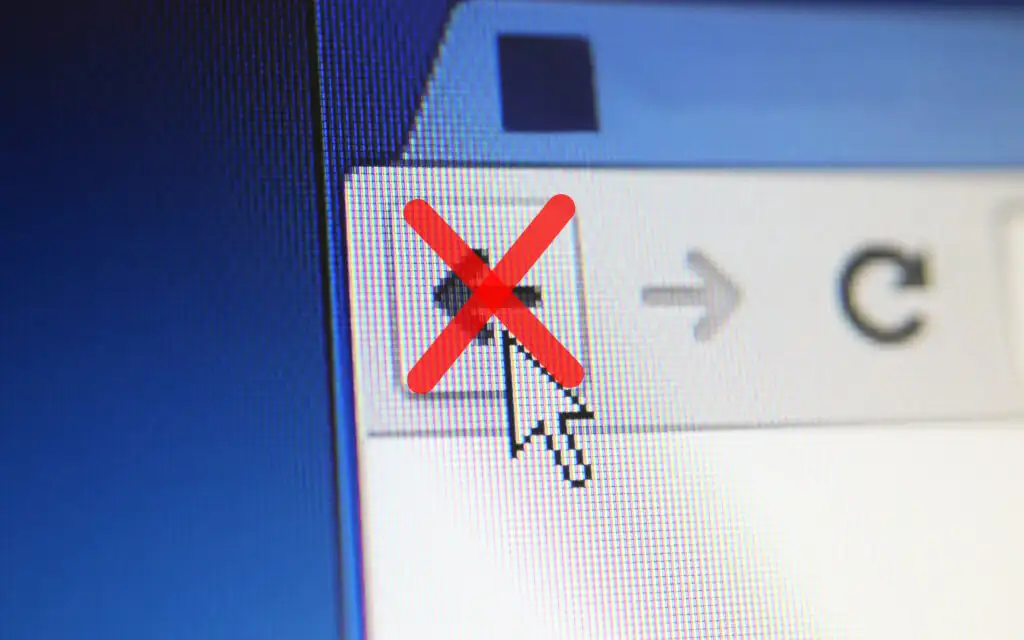
탭 또는 창 전환
클릭하는 대부분의 링크는 동일한 브라우저 탭에서 열리는 경향이 있습니다. 그러나 방금 로드한 페이지의 뒤로 버튼이 회색으로 표시되면 새 탭이나 창에서 열렸기 때문일 수 있습니다.
이 경우 뒤로 버튼을 사용할 수 없습니다. 이전 페이지로 돌아가는 유일한 방법은 탭이나 창을 전환하는 것입니다.
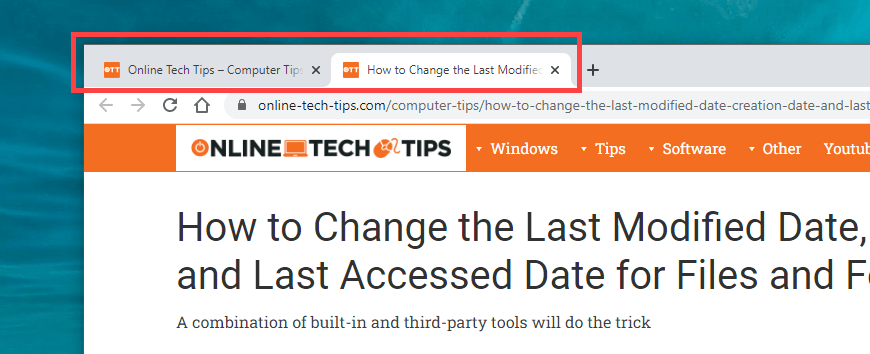
브라우저가 새 탭이나 창에서 링크를 열도록 하는 확장 프로그램을 사용하는 경우 비활성화할 수 있습니다(자세한 내용은 아래 참조).
다중 리디렉션
일부 링크는 로드하기 전에 하나 이상의 웹 주소를 통해 리디렉션됩니다. 이 경우 뒤로 버튼을 선택하면 동일한 페이지를 다시 로드할 수 있습니다.
이 문제를 극복하는 한 가지 방법은 뒤로 버튼을 길게 클릭하는 것입니다. 그러면 Chrome과 같은 브라우저에서 탭의 기록 스택을 표시하라는 메시지가 표시됩니다. 그런 다음 이동하려는 페이지를 선택하기만 하면 리디렉션 주소를 건너뛸 수 있습니다. 이것은 모바일 브라우저에서도 작동합니다. 뒤로 버튼을 길게 눌러 탭의 기록을 불러옵니다.
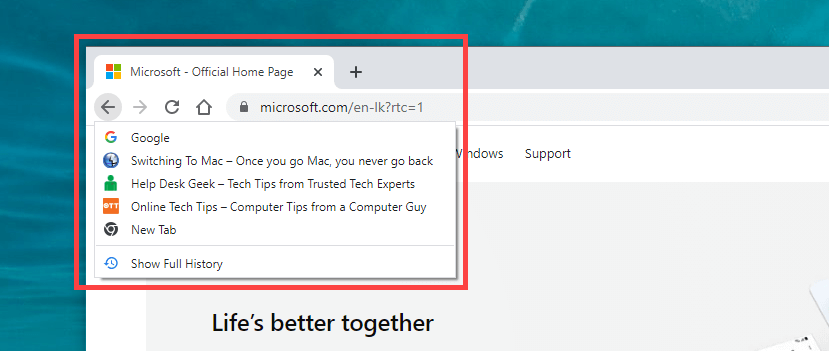
이 문제를 처리하는 또 다른 방법은 뒤로 버튼을 빠르게 여러 번 클릭하는 것입니다. 이는 이전 리디렉션이 실행되는 것을 방지하는 데 도움이 됩니다.
충돌하는 브라우저 애드온 비활성화
특히 데스크톱 장치에서 확장 프로그램으로 인해 브라우저의 뒤로 버튼이 제대로 작동하지 않을 수 있습니다. 예를 들어 콘텐츠 차단기 및 사용자 스크립트 관리자와 같은 추가 기능으로 인해 종종 발생합니다. 비활성화하면 도움이 됩니다.
구체적으로 생각할 수 없다면 모든 브라우저 확장을 비활성화하는 것으로 시작하십시오. 브라우저 메뉴를 통해 확장 프로그램 페이지에 액세스할 수 있습니다(세 개의 점 또는 선이 있는 아이콘을 찾으십시오). 예를 들어 Chrome의 경우 Chrome 메뉴에서 추가 도구 > 확장 프로그램 을 선택하여 확장 프로그램 목록을 불러옵니다.
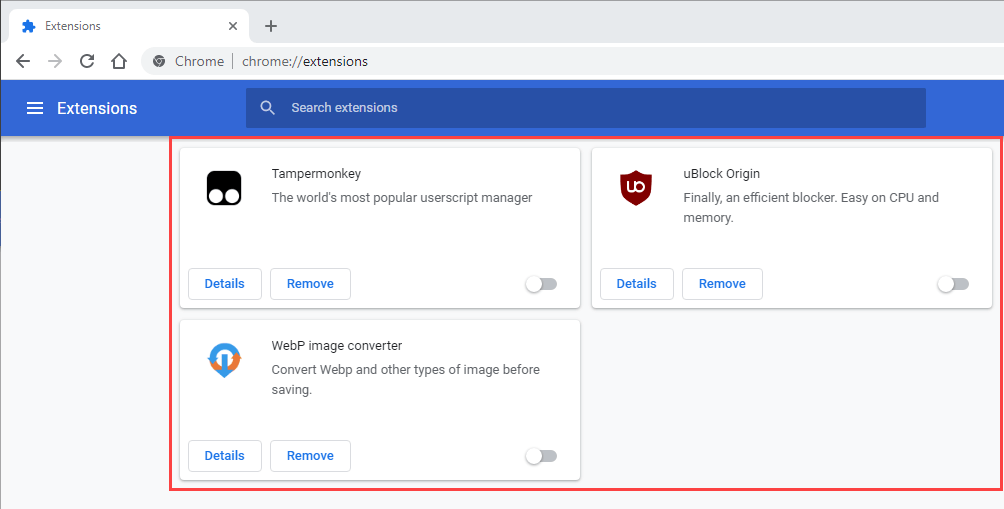
모든 확장을 비활성화한 후 뒤로 버튼이 올바르게 작동하기 시작하면 문제의 원인을 파악할 때까지 하나씩 다시 활성화하십시오.
브라우저 캐시 및 쿠키 지우기
손상되거나 사용되지 않는 브라우저 캐시는 웹 사이트 또는 브라우저 자체가 잘못 작동하는 또 다른 이유입니다. 뒤로 버튼을 클릭하거나 탭해도 아무 작업도 수행되지 않거나 동일한 페이지가 다시 로드되는 경우 이를 지우면 문제를 해결하는 데 도움이 될 수 있습니다. 다음은 두 가지 인기 있는 데스크톱 브라우저에서 캐시를 삭제하는 방법입니다.
구글 크롬
Chrome 메뉴를 열고 설정 > 개인정보 보호 및 보안 > 인터넷 사용 기록 삭제 로 이동합니다 . 그런 다음 쿠키 및 기타 사이트 데이터 및 캐시된 이미지 및 파일 옆의 확인란을 선택하고 시간 범위 를 전체 시간 으로 설정한 다음 데이터 지우기 를 선택합니다.
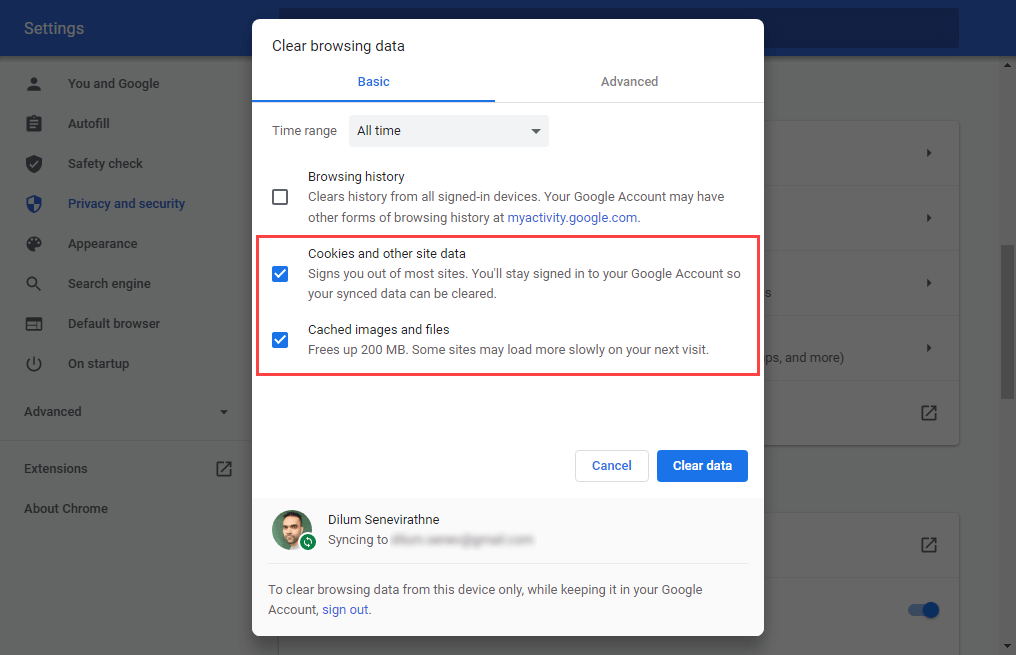
모질라 파이어 폭스
Firefox 메뉴를 열고 설정 > 개인 정보 및 보안 > 쿠키 및 사이트 데이터 > 데이터 지우기 로 이동합니다. 그런 다음 쿠키 및 사이트 데이터 및 캐시된 웹 콘텐츠 옆의 확인란을 선택하고 지우기 를 선택합니다.

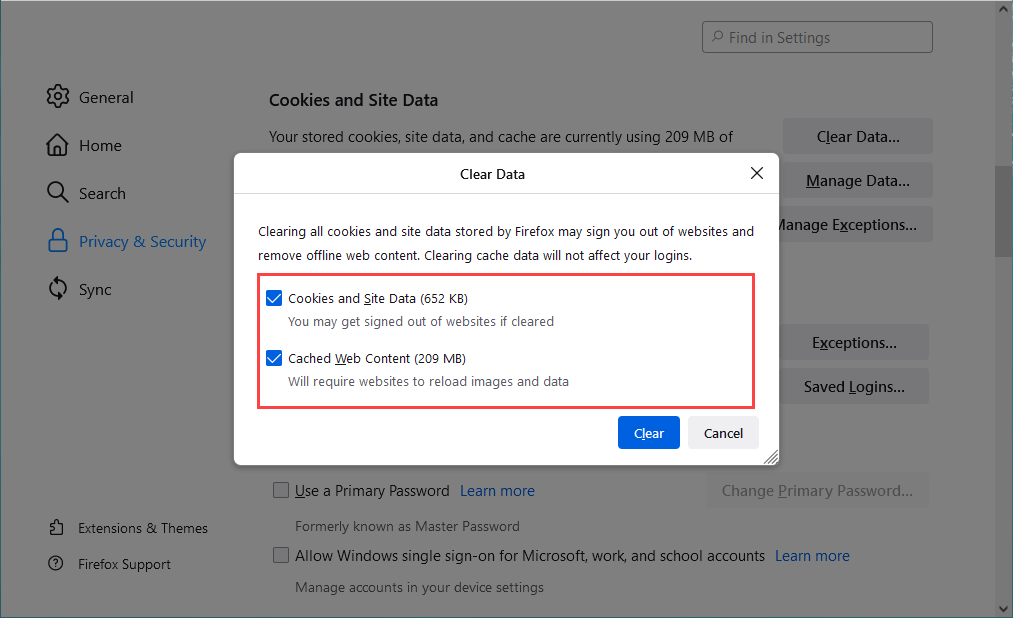
다른 브라우저를 사용하는 경우 특정 지침은 모든 브라우저에서 캐시 지우기에 대한 마스터 가이드를 참조하세요.
웹 브라우저 업데이트
오래된 브라우저는 모든 종류의 이상한 문제를 일으킬 수 있습니다. 명백한 이유 없이 뒤로 버튼이 작동하지 않으면 최신 업데이트를 설치해 보십시오. 이는 방정식에서 알려진 버그를 배제하는 데 도움이 됩니다.
대부분의 데스크톱 브라우저는 자동으로 업데이트되지만 언제든지 수동 업데이트 확인을 시작할 수 있습니다. Chrome 및 Firefox에서 이를 수행하는 방법은 다음과 같습니다.
구글 크롬
Chrome 메뉴를 열고 도움말 > Chrome 정보 를 선택합니다. 그런 다음 Chrome에서 최신 업데이트를 검색할 때까지 기다립니다. 업데이트가 감지되면 자동으로 설치를 시작해야 합니다.
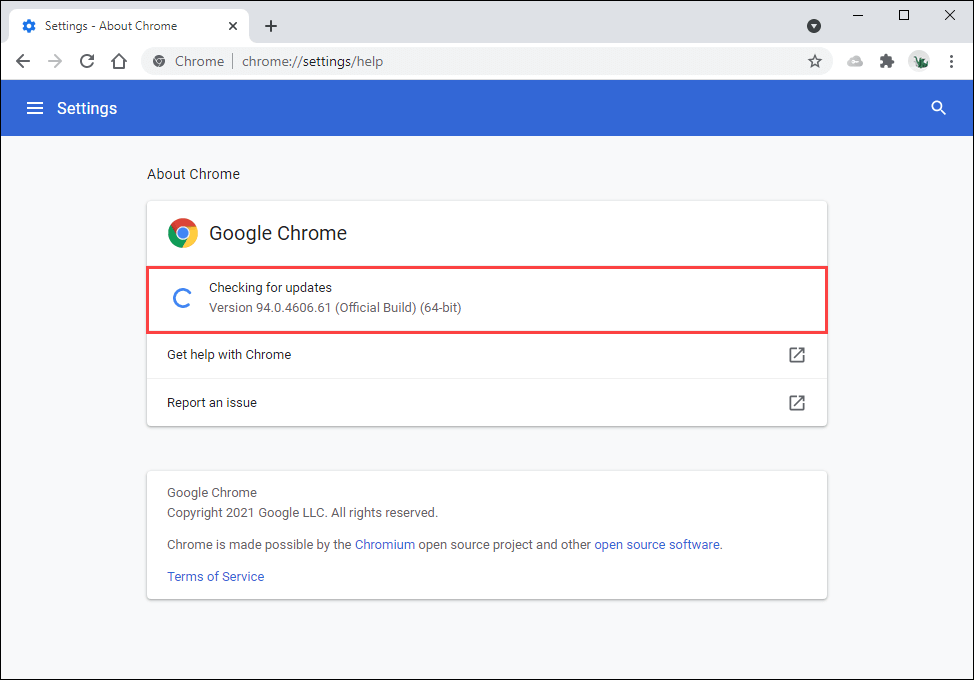
모질라 파이어 폭스
Firefox 메뉴를 열고 도움말 > Firefox 정보 를 선택합니다. 그런 다음 Firefox가 최신 업데이트를 검색하여 설치할 때까지 기다리십시오. 브라우저를 다시 시작하여 따르십시오.
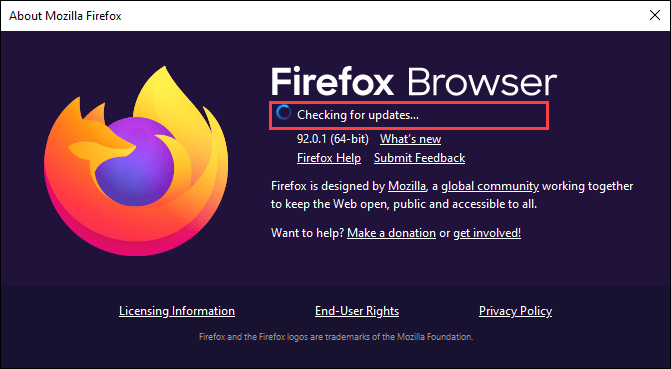
모바일에서는 Play 스토어(Android) 또는 App Store(iOS)로 이동하여 최신 브라우저 업데이트를 설치할 수 있습니다.
맬웨어 및 브라우저 하이재커 확인
악성 소프트웨어 및 추가 기능은 기본 브라우저 기능을 가로챌 수 있습니다. 오작동하는 뒤로 버튼 외에도 속도 저하, 충돌 등과 같은 다른 비정상적인 동작을 볼 수도 있습니다.
이 문제를 해결하는 가장 좋은 방법은 전용 맬웨어 제거 유틸리티를 사용하여 장치를 검사하는 것입니다. 예를 들어 Malwarebytes는 PC와 Mac 모두에서 맬웨어를 제거하는 데 도움이 될 수 있습니다.
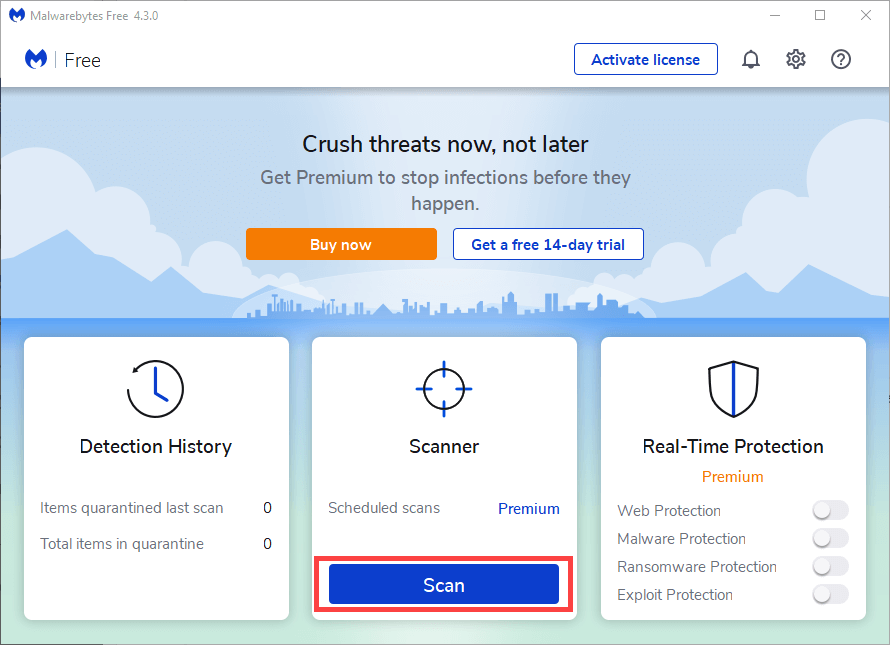
Windows에서 Chrome을 사용하는 경우 내장된 맬웨어 제거 도구를 사용하여 악성 확장 프로그램 및 브라우저 하이재커를 제거할 수도 있습니다. 실행하려면 Chrome 메뉴를 열고 설정 > 고급 > 재설정 및 정리 > 컴퓨터 정리 > 찾기 를 선택합니다.
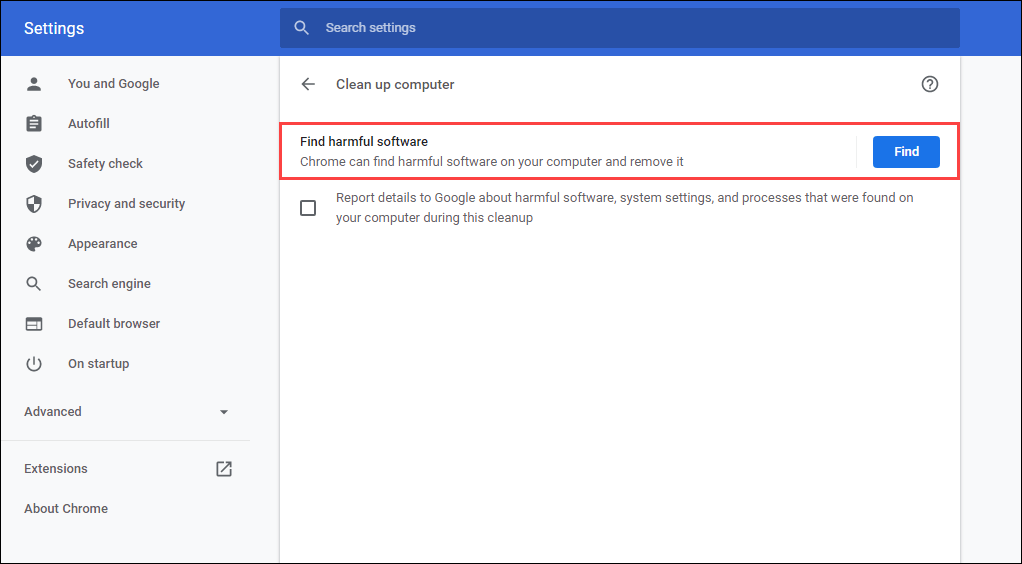
웹 브라우저 재설정
대부분의 데스크탑 웹 브라우저는 심각한 문제를 해결하기 위해 재설정 옵션을 제공합니다. 위의 제안이나 솔루션이 뒤로 버튼을 수정하는 데 도움이 되지 않았다면 지금 수행해야 합니다.
다음은 Chrome 및 Firefox를 재설정하는 방법입니다. 시작하기 전에 검색 데이터를 Google 계정 또는 Firefox 계정에 동기화하여 백업할 수 있습니다. 다른 브라우저를 사용하는 경우 온라인 지원 페이지에서 특정 지침을 찾아보십시오.
구글 크롬
Chrome 메뉴를 열고 설정 을 선택합니다. 그런 다음 고급 > 재설정 및 정리 > 설정을 원래 기본값으로 복원을 선택합니다.
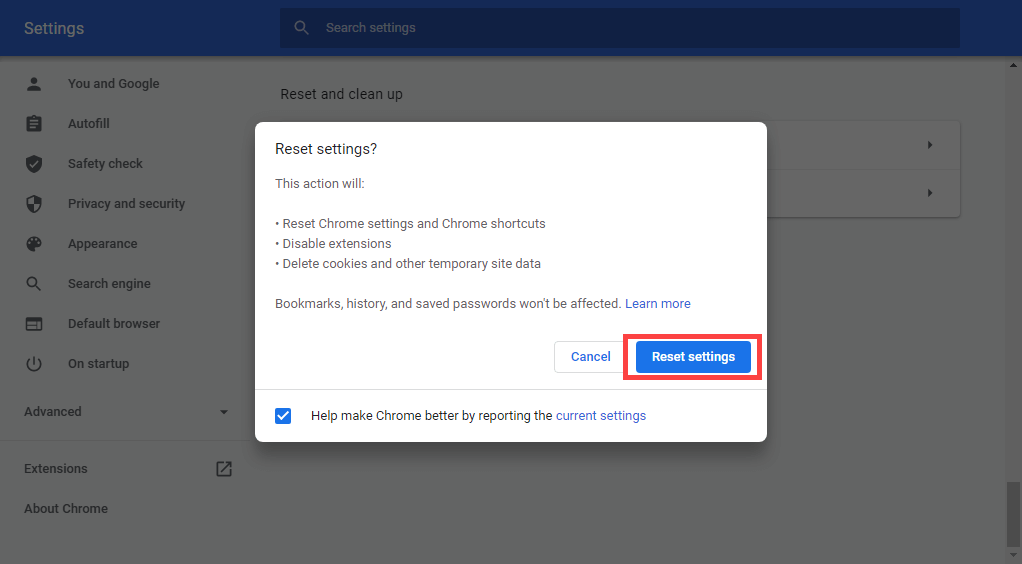
모질라 파이어 폭스
about:support 를 새 Firefox 탭에 입력하고 Enter 키 를 누릅니다. 그런 다음 Firefox 새로 고침 을 선택합니다.
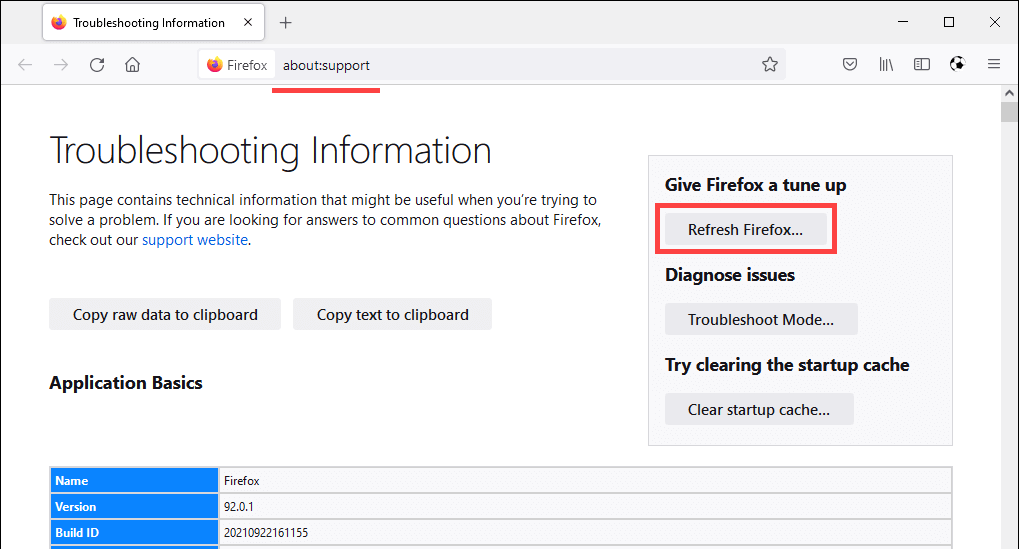
모바일에서는 뒤로 버튼이 작동하지 않는 근본적인 문제를 해결하기 위해 브라우저를 제거하고 다시 설치할 수 있습니다. 그러나 Chrome(Android) 및 Safari(iOS)와 같은 기본 모바일 브라우저에서는 불가능합니다.
